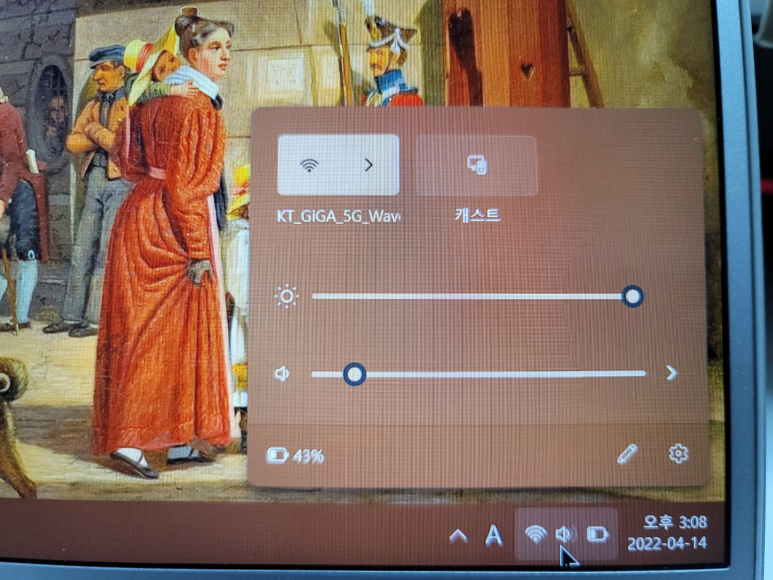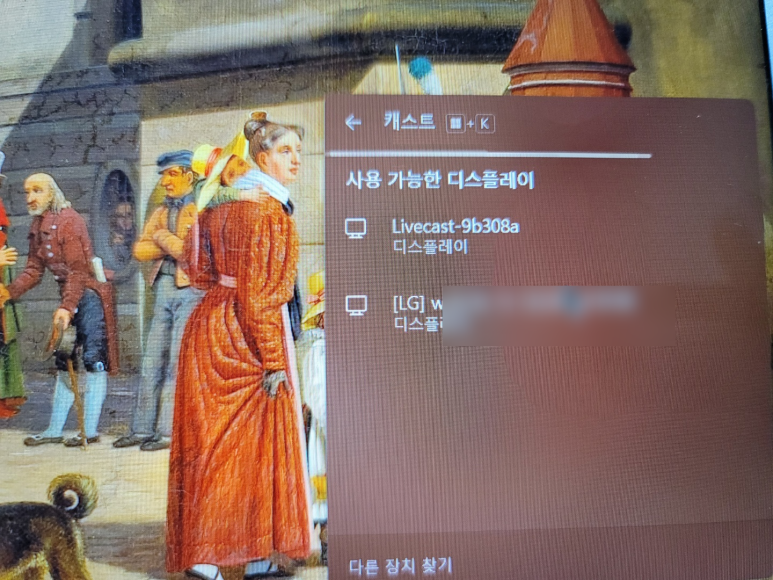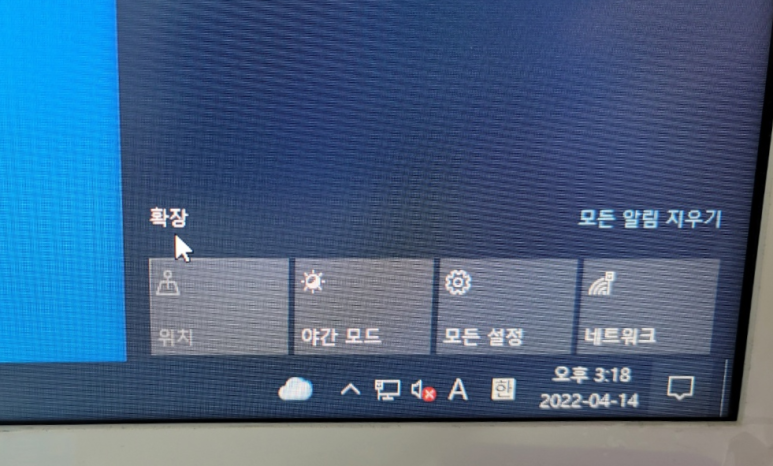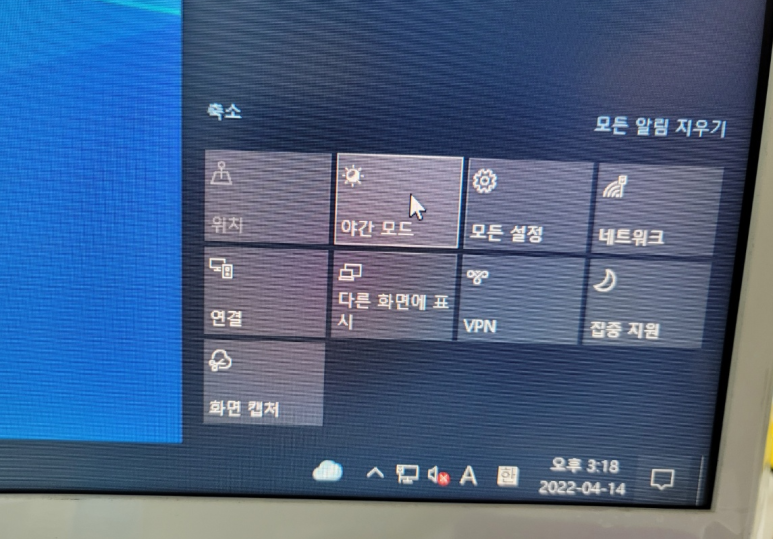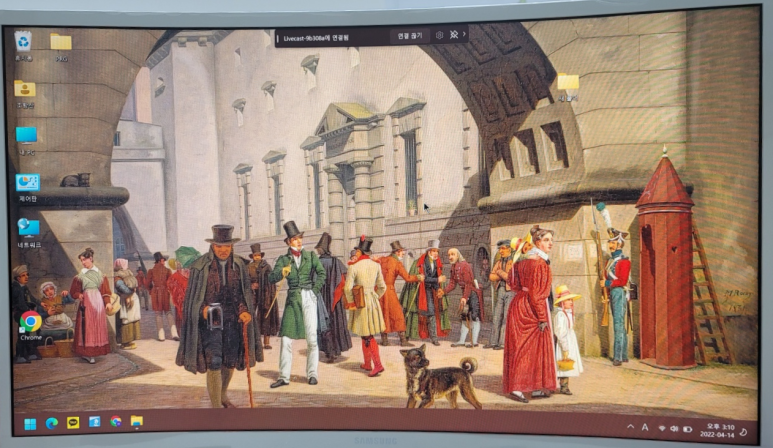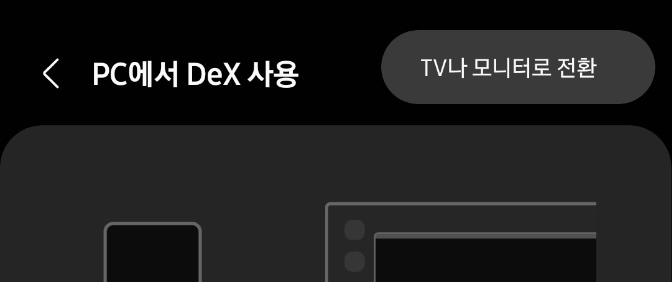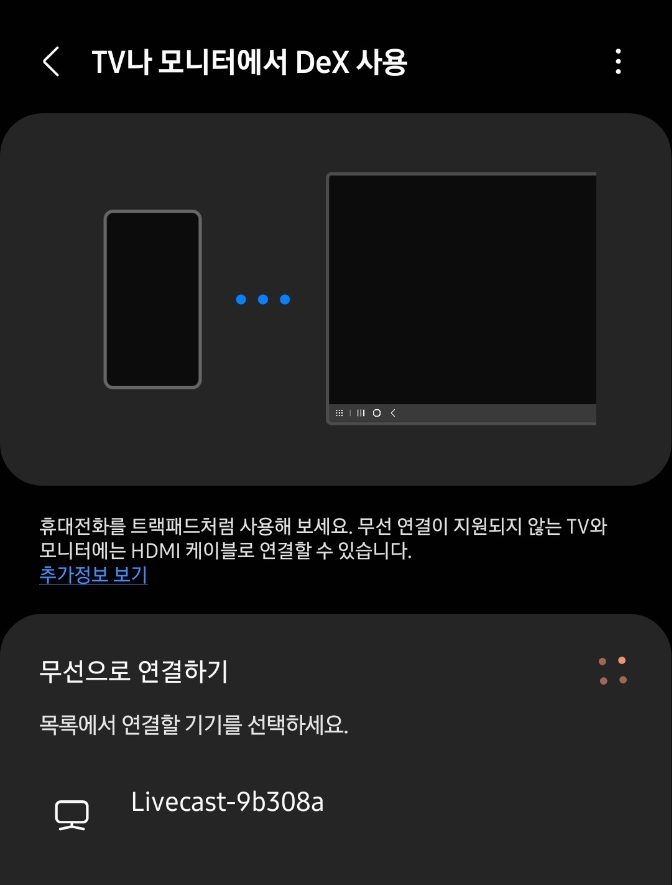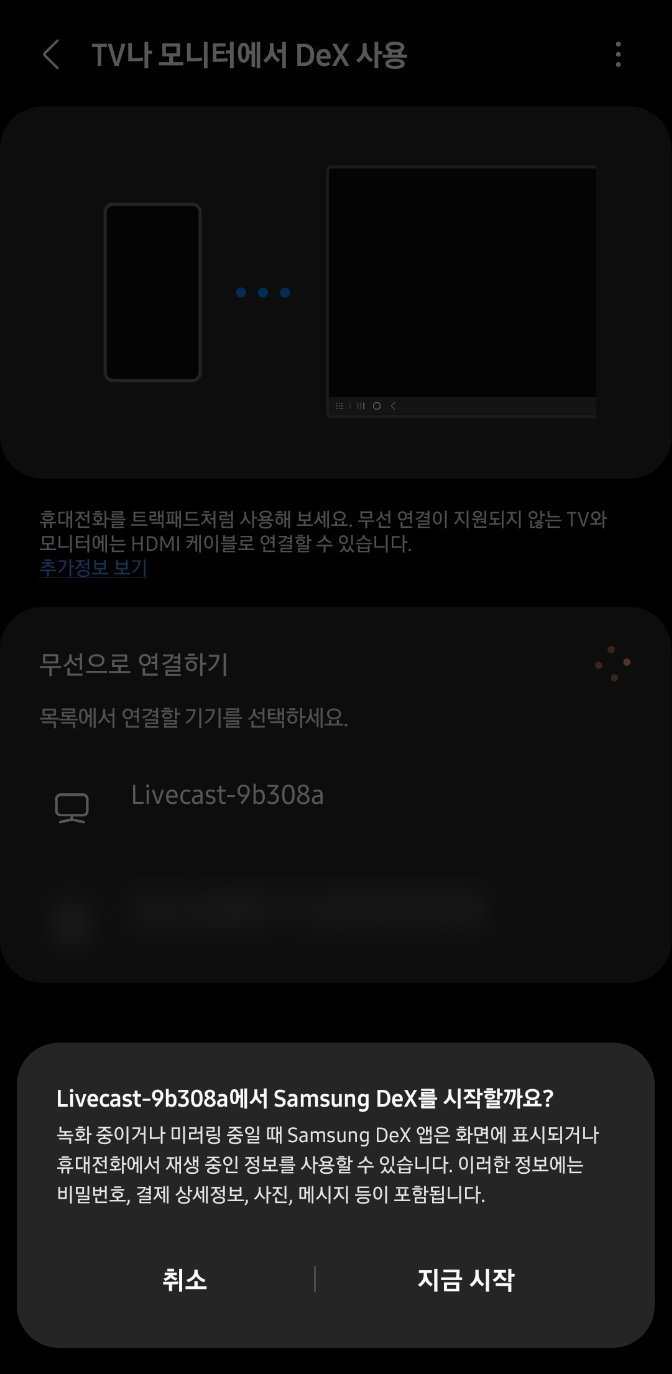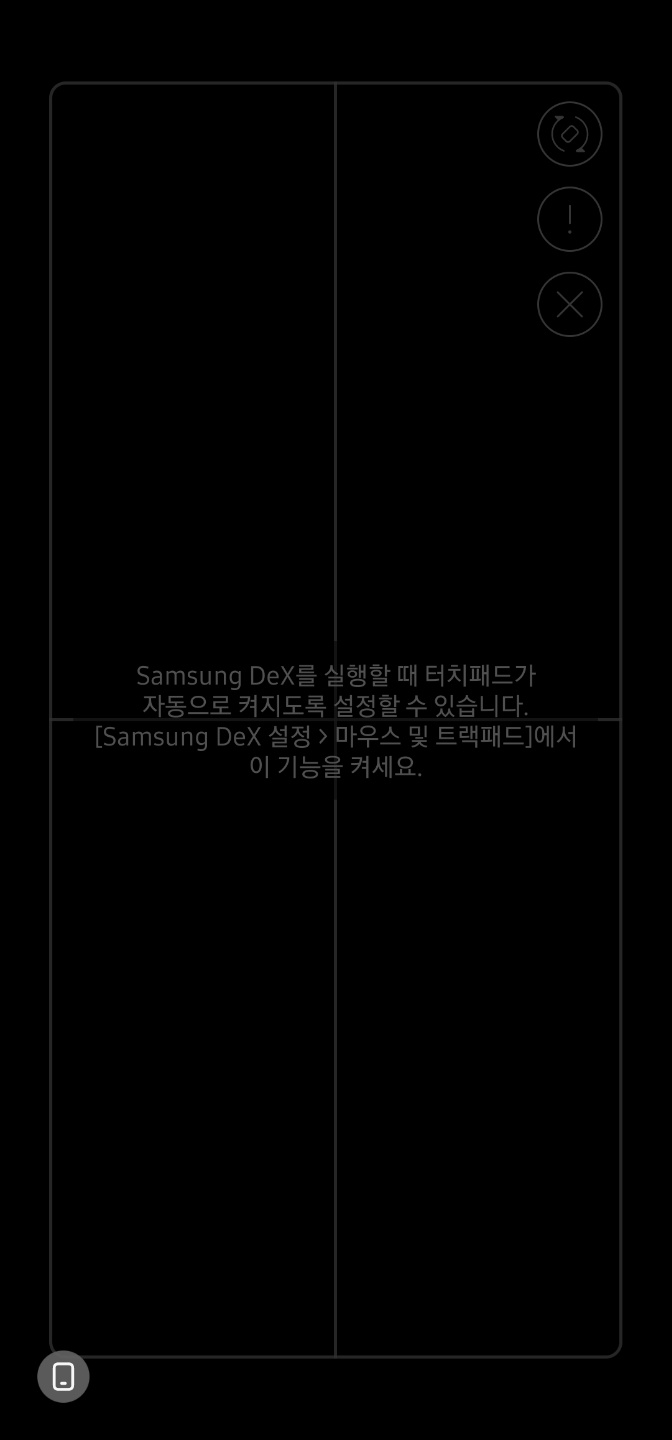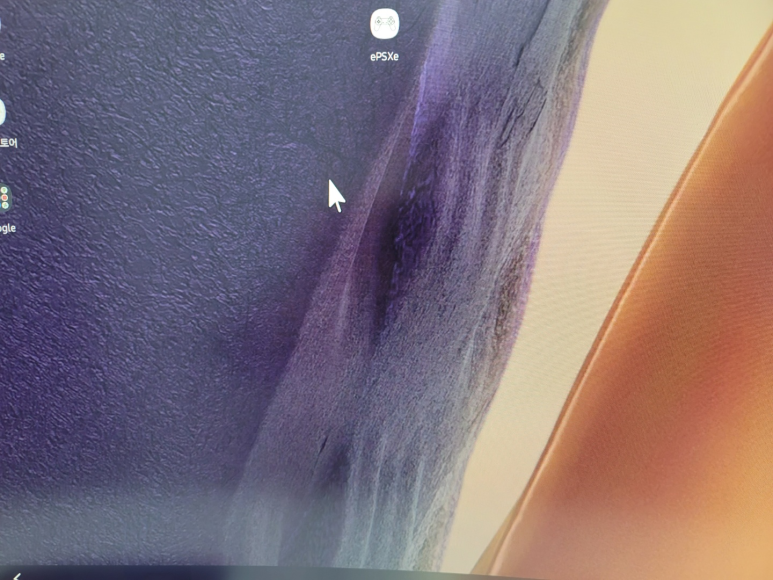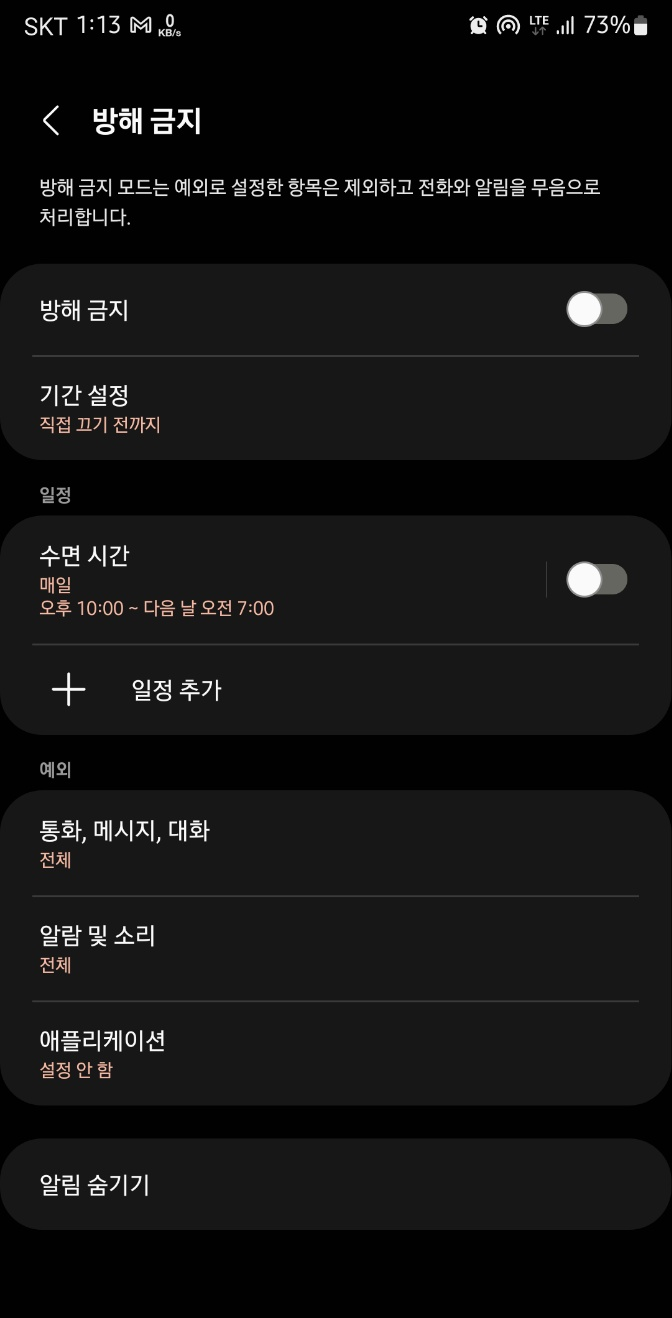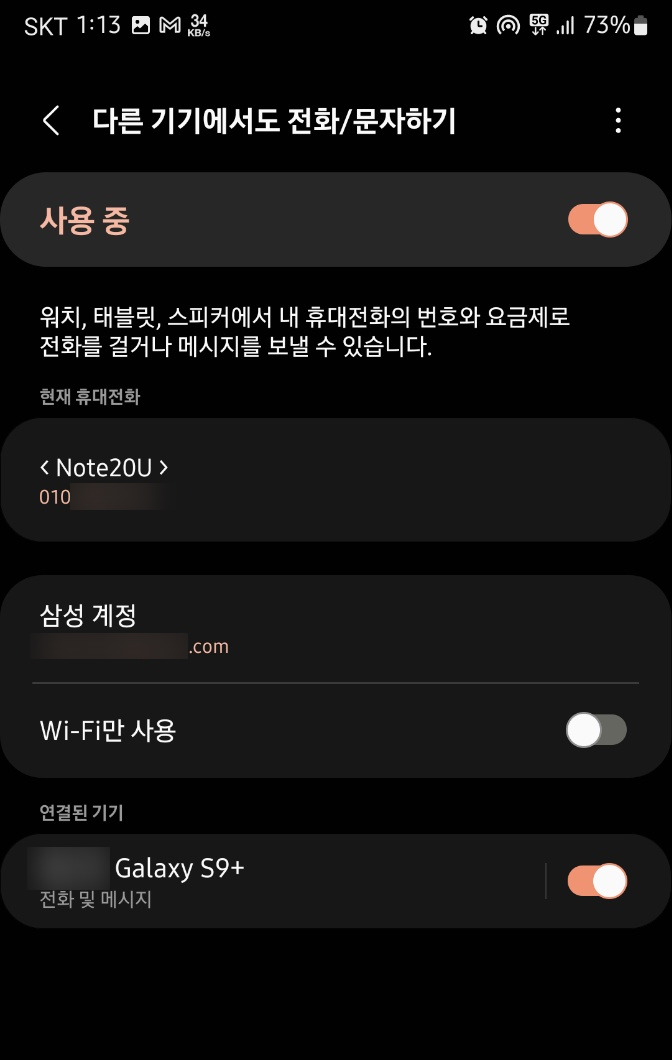최근 GOS 관련 이슈와 더불어서 고속충전 관련 이슈가 있기에 겸사겸사 구입한 타입C 측정가능한 USB 충전기
그리고 100W 지원이라 오래 써도 충전 약해지는 등의 열화되지 않고 오래 쓸 수 있을 것 같아서 LED가 달린 타입C 케이블을 구입했다.


오늘의 주인공 USB 전압 측정기와 100W지원하는 PD충전 가능 양방향 타입C USB케이블이다.
고속충전은 케이블에 무리(?)가 가기에 순정케이블이 가장 잘 버티고 저렴이 케이블들은 3개월 정도 쓰면 서서히 고속충전이 안되거나 충전 자체가 거의 안 될만큼 전류통과를 못 시킨다. 그래서!! 100W 지원하려면 어느정도 튼튼하게 만들어야 하니 오래 쓸 수 있겠지 라는 기대와 함께 구입한 케이블이다.


놋20울 패키지에 포함된 초고속 충전기
충전기에 적힌 스펙을 보면 9.0V에 2.77A 출력, 곱해보면 24.93W로 25와트 고속충전 규격을 만족한다.

합체!! 보다 정확한 측정을 위해서 기존에 갖고 있던 USB A타입용 측정기도 함께 했다.

220V의 전압공급!!

13~14와트를 왔다갔다 한다. 저 측정값은 정확한 것인가?
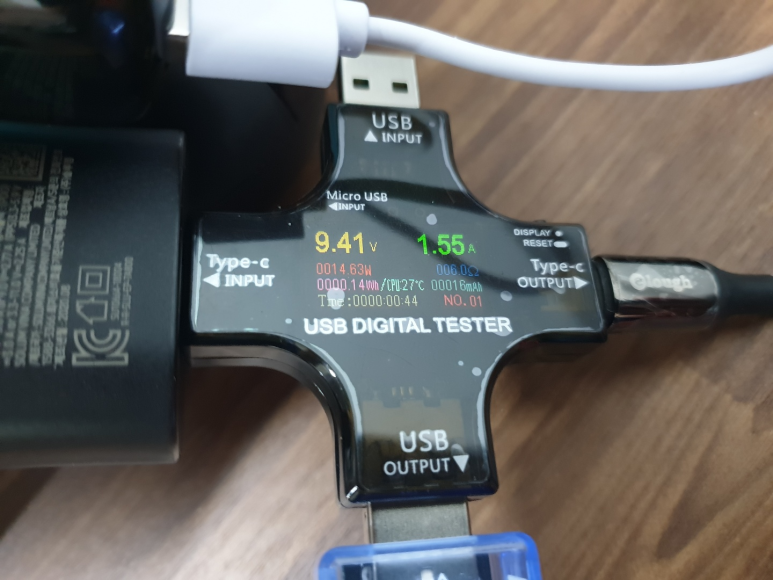
9.41V 1.55A 곱해보면 14.58W
2m짜리 케이블이라 손실이나 오차 생각하면 얼추 맞는다.

기존 측정기에도 비슷한 전압이 표시되는 것으로 보아서 3가지 모두 적당히 잘 측정되는 것으로 확인!!

놋20울 패키지에 들어있던 순정케이블의 경우 전압이 살짝 낮게 나온다.
역시 100W 지원 케이블이라 튼실하게 만들어져있는 것 같다.
12,000원 주고 샀는데 지금 알리 할인 중이라 10,000원에 살 수 있는건 안 비밀 ㅠㅠ
PD충전을 위해서 100W까지 지원을 하는 것이지만 PD충전할 노트북 등이 없어서 확인 불가능ㅠㅠ
결과적으로
저 LED표시창이 있는 USB케이블의 측정값이 신뢰할 수 있다는 것으로 확인되었다.
그렇다면 소문의 25와트 고속충전이 엉터리라는 얘기는?
놋20울트라로 테스트 해보니 인터넷 이슈 내용대로 화면이 켜져있으면 7~8와트로 충전이 되고
화면이 꺼져있으면 10~20와트로 충전이 되고 배터리가 30% 이하 정도는 되어야 25와트 풀충전이 된다.
70% 정도 충전되면 10와트내외로 충전이 된다.
이거에 대한 설명이 어디 있으려나.......
옛날에는 폰 사면 종이설명서가 있었는데 요샌 없다.
삼성서비스 홈페이지에 접속
매뉴얼을 살펴보자
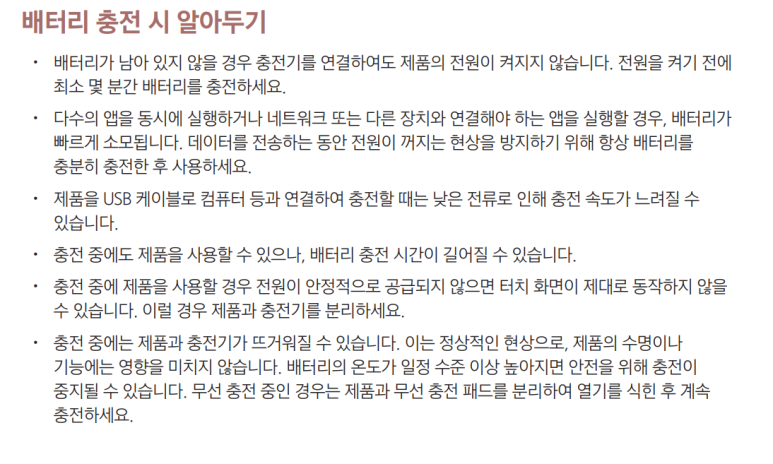
설명서를 보면 위의 내용이 끝이다.
"충전 중에도 제품을 사용할 수 있으나, 배터리 충전시간이 길어질 수 있습니다." 라고만 적혀있다.
여윽시 불친절하다.
내가 삼성폰을 싫어하는 이유 중 하나가 바로 이런 기능에 대한 기술적인 내용을 알려주지 않는다는 점이다.
충전시간이 길어질 수 있습니다라는 문장만 보면 충전되고 있지만 내가 배터리를 소모하고 있으니까 길어지겠지라고 생각하기 마련인데
실상은 충전되는 속도 자체가 느린 것이다.
돌아와요 엘지~ ㅠㅠ
'iT > 전자기기' 카테고리의 다른 글
| AUN 풀HD 빔 프로젝터 AKEY8 개봉 및 사용기 (3) | 2023.02.13 |
|---|---|
| 알리에서 산 에어마우스 MX3 와 G10BTS 사용기 (0) | 2023.02.13 |
| PS4에서 애플TV+ 보려고 애플 계정 만들기 (0) | 2023.02.08 |
| 알리에서 산 EKEN H9R 액션캠 사용 후기 (0) | 2023.02.07 |
| 알리익스프레스 구글홈미니 거치대 (0) | 2023.02.06 |